教你安装CiscoTFTPServer
Cisco设备如何应用应用TFTP服务器

Cisco设备如何应用应用TFTP服务器思科依靠自身的技术和对网络经济模式的深刻理解,使其成为了网络应用的成功实践者之一,其出产的路由器设备也是世界一流,那么你知道Cisco设备如何应用应用TFTP服务器吗?下面是店铺整理的一些关于Cisco设备如何应用应用TFTP服务器的相关资料,供你参考。
Cisco设备应用应用TFTP服务器的方法:基于对安全的考虑,Cisco总是默认关闭TELNET服务,并且只有配置了远程登陆密码才能使用。
同时还要配置使能密码,负责不能进入特权模式。
实验一:通过TFTP服务器从Cisco路由器上下在系统下面是远程登陆通信服务器主要承载路由器的管理下面是具体的配置Router(config)#enable password 123 配置使能密码Router(config)#line vty 0 4 进入线路配置模式Router(config-line)#password 123 加密Router(config-line)#login 登陆时生效Router(config-line)#end*Mar 1 00:03:16.703: %SYS-5-CONFIG_I: Configured from console by consol% No connections openRouter#Router#write 保存到Startup-config中。
Building configuration...[OK]Router#Router(config)#inter F0/0Router(config-if)#ip add 172.16.2.209 255.255.255.0Router(config-if)#no shutRouter(config-if)#*Mar 1 00:05:02.095: %LINK-3-UPDOWN: Interface Ethernet0/0, changed state to up*Mar 1 00:05:03.095: %LINEPROTO-5-UPDOWN: Line protocol on Interface Ethernet0/0, changed state to up开启TFTP服务器,写入LOG和输入、输出目录。
Cisco TFTP Server

Cisco TFTP Server的使用方法时间:2009-12-31 23:50来源:网络收集作者:佚名点击:442 次1.1 实验目的:学会使用TFTP Server。
1.2 实验内容 l 了解TFTP Server的意义; l 学习如何使用TFTP Server来保存路由器上flash及startup-config 等配置文件; l 学习如何通过TFTP Server来载入保存则配置文件; 1.3 实验步骤:按照下面的指示,连接网络设1.1 实验目的:学会使用TFTP Server。
1.2 实验内容l 了解TFTP Server的意义;l 学习如何使用TFTP Server来保存路由器上flash及startup-config 等配置文件;l 学习如何通过TFTP Server来载入保存则配置文件;1.3 实验步骤:按照下面的指示,连接网络设备1、首先我们需要有一个TFTP Server运行在我们的网络中;2、一旦我们启用了一个TFTP Server,那么我们在路由器上有必要用PING命令来确保该TFTP Server可以到达,当然还有记录下你的TFTP Server的地址是多少,比如在此我们使用192.168.1.25作为我们的TFTP Server的地址,如果该地址的PING没有问题的话,就可以直接使用copy flash tftp了,但如果存在问题的话,就必须先解决该问题然后再使用copy flash tftp命令;3、我们还应该在本地路由器上查看一下我们的flash的容量大小及其中IOS操作系统的文件名,可以使用命令show flash来查看;4、Router#copy flash tftpIP address or name of remote host[255.255.255.255]?此处询问你要求存放你的flash的服务器的地址是什么这里我们输入192.168.1.25然后press ENTER;(1) filename to write on tftp host?此处询问在目的地保存该flash的文件为什么?我们在此输入lab_b.ios就可以了;(2)随后你会看到:writing lab_b.ios !!!!!!!!!!!! …… !!!!!!!!!!!!!!!!!!!5926652 bytes copied in 82.712 secs(71654 bytes/sec)以上的信息说明你的保存已经成功完成了,copy flash tftp已经成功完成了,一旦这个复制命令完成了,路由器会告诉我们,复制过去的文件占用了TFTP Server多少空间,一共耗时多少;(3)然后我们来学习如何载入保存在TFTP Server中的IOS备份文件:(4)首先一样我们先要确认该TFTP Server服务器可以到达,其次我们要用show flash命令来确认我们的路由器中有足够的空间来载入新的IOS 软件,最后还要到远程服务器上检查我们新的IOS的文件是什么,由于我们是在实验环境下,所以我们只要在简单查看一下就可以,我们的文件名为lab_b.ios;(5)如果没有问题了,就可以输入:Router#copy tftp flash在IP address or name of remote host[255.255.255.255]下输入192.168.1.25;在Name of tftp filename to copy into flash[]?输入lab_b.ios在copy lab_b.ios from 192.168.1.25 into flash memory?[confirm]后面按回车就可以了;如果没有问题的话,载入flash的工作也就完成了。
tftp服务器搭建

tftp服务器搭建先看开发板需要的参数:从图上看出搭建tftp服务器所需的三个参数:server ip,这个是我们电脑的地址,也就是主机的地址,our ip address指的是开发板获取的ip地址。
Gatewa指的是⽹关,这个在windows下都能找到。
在windows下点开始-cmd-输⼊ipconfig:找到我们主机的ip地址:192.168.1.17⽹关为:192.168.1.1这个跟路由是有关系的,我们就根据我们主机的这两个参数设置我们的tftp服务器。
下载tftpd32软件,将其解压到任何⼀个⽬录,这个软件是绿⾊的,注意的是:服务器要传输的默认⽬录是软件所在⽬录,这个也可以修改,⾸先打开软件:这个软件,我们需要设置的参数很少,在当前只有两个设置,第⼀个是当前路径,指的是要传输⽂件所在的⽬录,默认的是软件所在的⽬录。
下⾯的⼀个是你的电脑ip地址,我这⾥有两个,⼀个是我电脑的ip,另⼀个是虚拟机的ip地址,在这我选win7下的ip地址:192.168.1.17。
然后这就设置完了。
接下来设置的是开发板的参数,打开开发板电源,连接串⼝,⽹线(连接到路由上去),打开超级终端,(我的是secureCRT),然后进⼊u-boot命令⾏,输⼊printenv,打印环境变量:其中我们只关⼼三个参数:serverip=192.168.1.17 这个参数必须和我们电脑主机的ip⼀样。
gateway=192.168.1.1 这个参数必须和电脑上的⽹关⼀样。
ipaddr=192.168.1.177 这个是开发板的ip地址。
这三个参数我们都可以修改,修改⽅法如下:setenv serverip 192.168.1.17 //后⾯的ip地址⾃⼰修改setenv gateway 192.168.1.1 //后⾯⽹关⾃⼰修改setenv ipaddr 192.168.1.177 //这个ip也是⾃⼰修改的,只要不和局域⽹内ip地址相同都可以,我把它设置成177,肯定不会有相同的。
tftp服务器搭建详细步骤

11.主机与开发板互ping测试,如果都ping通,则准备工作 OK
Ubuntu8.04环境tftp服务安装配置方法
(请为本文打分后查看详情) Loading ...发布时间:2008-10-11 18:50发布人:Eric 所属分类:Ubuntu
netmask 255.255.255.0
gateway 192.168.2.1
启动网络脚本:/etc/init.d/networking restart
}
3.然后手动添加DHCP服务器:vim /etc/resolv.conf
提示:在执行了这个命令后,可能显示一些信息,但是不会影响使用(具体什么原因我也不太清楚),下面的步骤顺利通过就可以了。
安装完成!测试方法:
在/tftpboot 目录下随便放个文件abc
然后 运行tftp 服务器ip(比如tftp 192.168.1.1), 进入tftp命令行
输入get abc 看看是不是能把文件下下来,如果可以就可以了,也可以put 文件上去。
{
打开网络配置脚本:vim /etc/resolv.conf
nameserver 202.103.24.68
启动网络脚本:/etc/init.d/networking restart
}
auto lo
iface lo inet loopback
auto eth0 //根据自己IP情况修改
iface eth0 inet static
address 192.168.2.45
本文将帮助你组建基于Ubuntu 8.04的tftp服务器端及客户端,从而搭建完整的tftp应用服务环境。
TFTP服务器配置
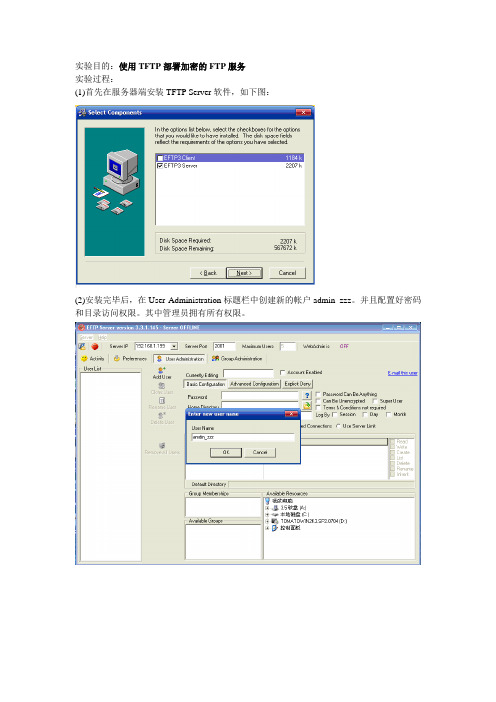
实验目的:使用TFTP部署加密的FTP服务
实验过程:
(1)首先在服务器端安装TFTP Server软件,如下图:
(2)安装完毕后,在User Administration标题栏中创建新的帐户admin_zzz。
并且配置好密码和目录访问权限。
其中管理员拥有所有权限。
“Allowed” list instead 勾上。
以避免在客户端登陆服务器后,发生文件夹搜索错误。
(4)启动服务器端。
(5)在客户端安装TFTP client 软件。
安装完毕后,首先在站点管理“Site Manager ”标题
栏中添加站点,站点名称为first_link,并且输入服务器端的IP地址192.168.1.199,默认端
口为21,输入用户名admin_zzz和密码111。
其中默认状态下,EFTP对发送的密码是加密
的,这确保了数据的安全性,如果用户不希望密码在传输的过程中加密,可以勾选复选框中
的Don’t use Ecryption。
新建站点完毕后,单击Connect即可实现客户端和服务器端的连接,
如下图:
“解除阻止”。
(7)连接成功后,客户端窗口显示服务器端的FTP站点文件。
此时可以拖动站点文件到左边的窗口,实现文件的FTP传输。
(8)观察服务器端的活动记录。
显示的是客户端的登录情况。
如下图:
(9)实验完毕,测试成功。
实验总结:架设TFTP加密服务器,能够实现数据传输过程中的保密性,解决了一些FTP 软件密码明文传输的保密性差的问题,确保了数据在传输过程中更加安全。
思科IP电话客户端安装图文教程

1.将压缩包文件解压至计算机上,双击运行安装包出现如下界面
2.点击“next”,出现如下
选择接受,“next”,出现如下
选择好安装路径,单击“next”,出现
最后完成安装,选择finish。
运行思科IP软电话,双击图标,出现如下界面
这是思科让用户选择一个音频系统,单击“next”,保持默认,
继续“next”,接下来让你测试,这时候,连上耳机,单击
中的play,会出现测试声音,可以调整音量大小。
单击“next”,
这是让用户测试是够能通过麦克风讲话及声音大小的调整。
单击“test”后测试完毕,“next”出现如下界面说明你已经完成配置
紧接着出现客户端启动界面,但会出现TFTP server无配置
单击“确定”配置TFTP。
选中TFTP Servers项中的Use these TFTP servers 输入10.0.28.10,这是公司内部提供接入思科服务器的ip地址,用于内部思科ip电话通信时用到。
单击“ok”,加载完一系列下载驱动程序后,出现
IP电话用户界面,默认安装后的思科ip电话,均为英文操作系统,需要公司网络管理人员进行注册,注册后变成中文界面,同时可以拨打外网,否则只能进行内部通信,拨打公司内部其他IP电话。
tftp服务器配置

●
●
按字母 检索
/article/sort0136/sort0186/Hackvip_177035.html(第 4/7 页)[2011-4-13 19:42:02]
TFTP服务器的安装与配置 - 黑客安全,软件教程,新闻资讯 - 中国黑客技术安全资讯门户网! - 黑软基地 -
●
●
●
●
●
●
●
●
●
●
TFTP服务器的安装与配置 - 黑客安全,软件教程,新闻资讯 - 中国黑客技术安全资讯门户网! - 黑软基地 -
udp 0 0 0.0.0.0:67 0.0.0.0:* 4745/dhcpd udp 0 0 0.0.0.0:69 0.0.0.0:* 6171/xinetd udp 0 0 0.0.0.0:994 0.0.0.0:* 4633/rpc.rquotad 可以看到69端口已经打开,说明服务启动正常。 4、测试tftp服务器 [root@wk ~]# tftp 192.168.0.110 tftp>get tftp>put tftp>q
TFTP服务器的安装与配置 - 黑客安全,软件教程,新闻资讯 - 中国黑客技术安全资讯门户网! - 黑软基地 -
2011年4月13日 星期三 | 首 页 ┆ 黑软 ┆ 新闻 ┆ 绿软 ┆ 学院 ┆ QQ ┆ 范文作文 ┆ 专科论文 ┆ 管理论文 ┆ 桌面背景 ┆ 导 航 ┆ mobi ┆ 繁體中文
TFTP服务器的安装与配置 - 黑客安全,软件教程,新闻资讯 - 中国黑客技术安全资讯门户网! - 黑软基地 -
●
V W X Y Z
●
●
●
●
●
按声母 检索
●
TFTPServer的搭建和使用(Fedora)
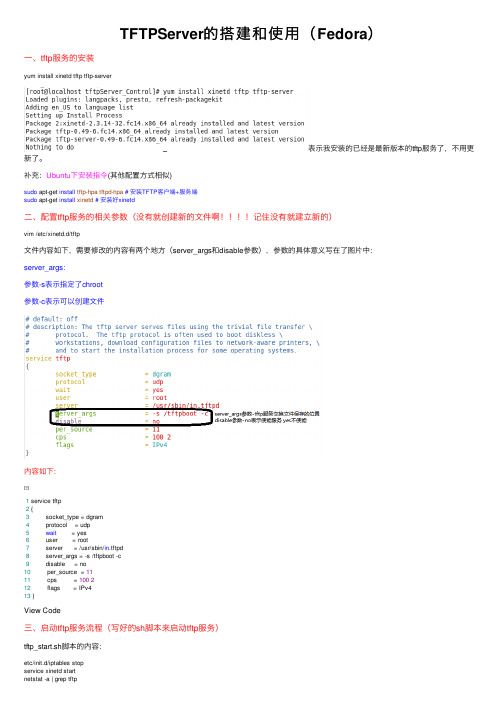
TFTPServer的搭建和使⽤(Fedora)⼀、tftp服务的安装yum install xinetd tftp tftp-server表⽰我安装的已经是最新版本的tftp服务了,不⽤更新了。
补充:Ubuntu下安装指令(其他配置⽅式相似)sudo apt-get install tftp-hpa tftpd-hpa# 安装TFTP客户端+服务端sudo apt-get install xinetd # 安装好xinetd⼆、配置tftp服务的相关参数(没有就创建新的⽂件啊记住没有就建⽴新的)vim /etc/xinetd.d/tftp⽂件内容如下,需要修改的内容有两个地⽅(server_args和disable参数),参数的具体意义写在了图⽚中:server_args:参数-s表⽰指定了chroot参数-c表⽰可以创建⽂件内容如下:1 service tftp2 {3 socket_type = dgram4 protocol = udp5wait = yes6 user = root7 server = /usr/sbin/in.tftpd8 server_args = -s /tftpboot -c9 disable = no10 per_source = 1111 cps = 100212 flags = IPv413 }View Code三、启动tftp服务流程(写好的sh脚本来启动tftp服务)tftp_start.sh脚本的内容:etc/init.d/iptables stopservice xinetd startnetstat -a | grep tftp表⽰成功启动了tftp服务四、tftp服务的使⽤(基本的使⽤⽅法)tftp IPAddress #连接到IP地址对应的tftp服务器上tftp>put <upload file> #上传⽂件到tftp服务器tftp>get <download file> #下载来⾃IP地址tftp服务器的⽂件tftp>quit #退出tftp服务待续~。
